Zendesk
最終更新日:
このガイドでは、Zendesk への AI アシスタント統合を説明します:
- Zendesk アカウントの準備
- Zendesk で Quickchat 応答を有効化
- Slack ボットと Quickchat AI の連携
Zendesk アカウント設定
Section titled “Zendesk アカウント設定”Admin Center → Apps and integrations → API → Conversations API へ。API キーを作成(例:quickchat-ai-api-key)。App ID / Key ID / Secret key を控えます。
Quickchat で Zendesk を接続
Section titled “Quickchat で Zendesk を接続”Quickchat ダッシュボード → Integrations → Zendesk。先ほどの App ID / Key ID / Secret key を貼り付け、Authenticate with Zendesk。成功すると詳細設定が表示されます。
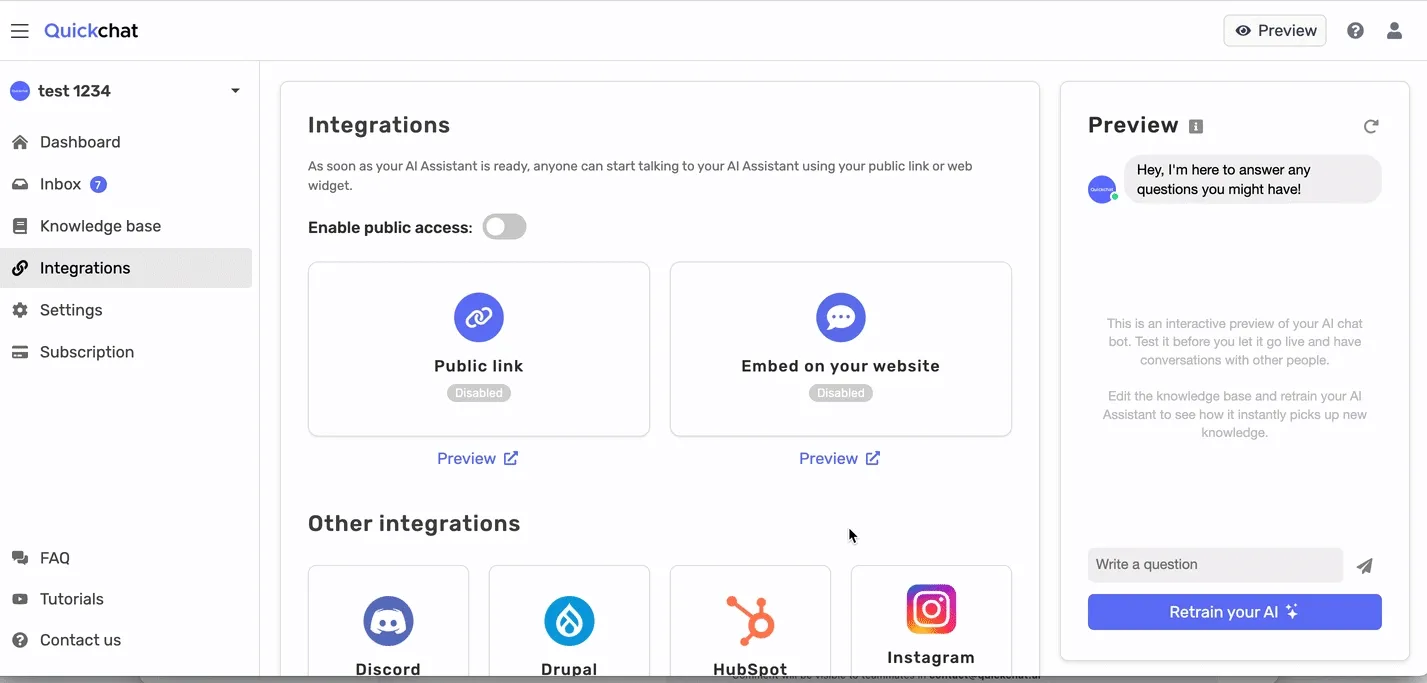
Quickchat 応答を有効化
Section titled “Quickchat 応答を有効化”2 通りあります。
1:すべての新規会話に自動応答
Section titled “1:すべての新規会話に自動応答”- Integrations → Zendesk
- 「Respond to all new Zendesk conversations」を ON
- 「Activate Integration」を ON
これで新規会話はデフォルトで AI が応答します。
2:(上級)特定条件でのみ応答
Section titled “2:(上級)特定条件でのみ応答”Zendesk Answer Bot を使って、特定条件で Quickchat に引き継ぐ構成:
Quickchat 側
- 「Respond to all new Zendesk conversations」を OFF
- 個別の Quickchat Tag を控える(例:
quickchatai-bot-asd3f23pk1) - 「Activate Integration」を ON
Zendesk 側
- Admin Center → Channels → Bots and automation > Bots
- Create bot
- 回答フローを作成/編集
- Transfer to agent を追加
- 事前メッセージを設定
- Tags に Quickchat Tag を追加
- 保存して公開
Transfer ステップに到達しタグが付与されると、会話は Quickchat AI に移管されます。
自動ハンドオフの活用
Section titled “自動ハンドオフの活用”Quickchat AI の設定で Human Handoff を有効化(手順は quickstart.mdx を参照)。バックグラウンドで “quickchatai-handoff” タグが付与されます。Zendesk のトリガーでこのタグを条件に通知や担当割当てを行います。詳細:https://support.zendesk.com/hc/en-us/articles/4408822236058-About-triggers-and-how-they-work
以上で Zendesk 連携は完了です。🎉